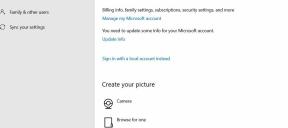ByPass FRP lock or Remove Google Account on Ulefone Power 5
Wskazówki I Porady Dotyczące Androida / / August 05, 2021
W porządku, więc możesz być kimś, kto obecnie używa smartfona Ulefone Power 5. Cóż, Ulefone oferuje świetne oferty, jeśli chodzi o budżetowe urządzenia z Androidem. Ulefone Power 5 to też bardzo przyzwoite urządzenie firmy. Teraz wygląda na to, że niedawno wykonałeś przywracanie danych fabrycznych na urządzeniu z Androidem. Możesz go sprzedać lub zresetować, ponieważ napotkałeś pewne problemy na swoim urządzeniu. Niezależnie od przypadku, chodzi o to, że przywróciłeś dane fabryczne i nie możesz teraz korzystać z urządzenia.
Dzieje się tak z powodu ochrony przywracania ustawień fabrycznych. Za każdym razem, gdy wybierzesz swoje urządzenie, powinieneś powitać Cię tą wiadomością „To urządzenie zostało zresetowane, aby nadal logować się na konto Google, które było wcześniej synchronizowane na tym urządzeniu”. Być może zapomniałeś danych logowania do konta Google. Więc chcesz, aby pominąć blokadę FRP lub usunąć konto Google na swoim urządzeniu? Cóż, jeśli to ty, to jesteś na właściwej stronie. Dzisiaj w tym poście będziemy omawiać blokadę ByPass FRP lub Usuń konto Google na Ulefone Power 5. Ale zanim to zrobimy, przyjrzyjmy się, co to jest FRP, czy powinniśmy?

Spis treści
-
1 Co to jest blokada FRP?
- 1.1 Wymagania wstępne:
-
2 Instrukcje obejścia FRP lub usunięcia konta Google w Ulefone Power 5
- 2.1 Instrukcja wideo:
Co to jest blokada FRP?
Teraz, na wypadek, gdybyś jeszcze nie wiedział, Przywracanie danych fabrycznych usuwa wszystkie zapisane dane użytkownika i przywraca urządzenie z powrotem do ustawień fabrycznych. To jest powód, dla którego jest znany jako „Przywracanie danych fabrycznych”. W każdym razie FRP oznacza „Factory Reset Protection”. Jest to jeden ze środków bezpieczeństwa zastosowanych przez Google dla urządzeń z Androidem działających w późniejszych wersjach Androida (po Androidzie 5.1 Lollipop).
Jest aktywowany, gdy tylko użytkownik zaloguje się na konto Google na swoim urządzeniu z Androidem. Po aktywowaniu tej funkcji uniemożliwia wszystkim nieautoryzowanym użytkownikom korzystanie z telefonu, dopóki użytkownik nie wprowadzi starych danych logowania do konta Google.
Przyjrzyjmy się teraz warunkom wstępnym blokady ByPass FRP lub usunięcia konta Google w Ulefone Power 5. Powinniśmy?
Wymagania wstępne:
- Należy pamiętać, że ten przewodnik dotyczy tylko Ulefone Power 5.
- Musisz pobrać i zainstalować Narzędzie SP Flash na komputerze.
- Plik rozproszony: pobierz Stock ROM dla Ulefone Power 5
- Nie zapomnij Pobierz sterowniki VCOM i zainstaluj je na swoim komputerze.
- Musisz pobrać i zainstalować wymagane pliki Sterowniki USB Ulefone na komputerze.
- Upewnij się, że poziom naładowania Ulefone Power 5 wynosi co najmniej 60%.
Po spełnieniu powyższych wymagań wstępnych usuń blokadę FRP w Ulefone Power 5 za pomocą narzędzia SP Flash: możesz postępować zgodnie z instrukcjami.
GetDroidTips nie ponosi odpowiedzialności za jakiekolwiek wewnętrzne / zewnętrzne uszkodzenia urządzenia, które mogą wystąpić podczas / po wykonaniu tego przewodnika.
Instrukcje obejścia FRP lub usunięcia konta Google w Ulefone Power 5
Postępuj zgodnie z poniższymi instrukcjami, aby usunąć blokadę FRP w Ulefone Power 5 za pomocą narzędzia SP Flash:

Instrukcja wideo:
Możesz również zapoznać się z naszym przewodnikiem wideo, aby usunąć blokadę FRP w Ulefone Power 5.
To wszystko, to było nasze podejście do omijania blokady FRP lub usuwania konta Google w Ulefone Power 5. Mamy nadzieję, że ten post okazał się przydatny. Na wszelki wypadek, jeśli utknąłeś gdzieś między krokami lub masz jakieś pytania związane z tematem. Następnie możesz zostawić je w sekcji komentarzy poniżej.
Cześć, jestem Abhinav Jain, 19-letni programista, projektant, specjalista ds. Marketingu cyfrowego i entuzjasta technologii z New Delhi w Indiach. Jestem studentem aplikacji komputerowych, który jest również wolnym strzelcem i pracuje nad niesamowitymi witrynami internetowymi.